全文约1600 字;
阅读时间:约4分钟;
听完时间:约10分钟;

本周更新的《仓库管理系统》在昨日的设计工作中,已经完成了基本模型的设计。接下来需要添加一些功能,比如查询、分类和导航等。这些在传统表格中难以实现的功能,却是多维表格的强项。
查询功能在多维表格中,设计查询功能只需利用数据表自带的视图即可轻松创建,而创建的查询视图不会影响原始数据表的信息。具体操作步骤如下:首先,在数据表中找到“+”按钮并单击;接着,在弹出的对话框中选择“查询视图”。
以“原材料现存量报表”为例,默认查询字段通常设为“物料编码”。在该字段上方,你会看到一个星标(*),这表示此字段为必填项。此外,你还可以通过上方的“查询配置”选项来自定义查询字段。
在配置对话框中,点击下方的“+”号可以创建新的查询条件。旁边还有一个设置按钮,点击后可以选择匹配方式,如“等于”或“包含”等。在这里推荐使用“包含”选项,因为这样即使只输入查询词的一部分,也能实现全文匹配,而且搜索速度非常快。效果如下图所示:
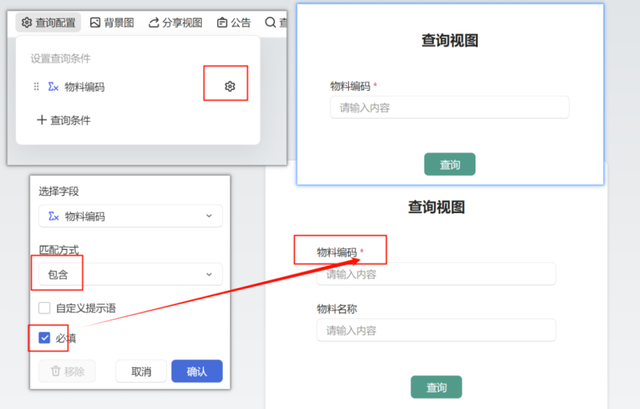
如果在其它数据表同样有查询需求,也可以按上面的方法创建不同的查询视图界面。如资材入库报表、资材出库报表等。
多人收货在一个仓库中,通常会有多个收货人员共同工作。在传统的表格中,多人同时编辑同一张表格不仅非常复杂,而且还常常遇到无法实时共享的问题。而在多维表格中,实现多人收货只需要简单地利用视图进行人员分离即可。
以“资材入库数据表”为例,可以在表格旁边点击“+”来创建一个新的表格视图,并将其命名为“仓管员1”。接着,对该视图进行字段管理和数据筛选。在字段管理方面,可以通过隐藏一些非关键信息来保持入库界面的整洁。至于数据筛选,则是这一过程的重点,按照以下条件进行双重筛选:
筛选条件一:入库日期等于今天的日期。
筛选条件二:物料编码指定值为空。
设置完成后,你会看到一条提示:“你调整了筛选条件,当前筛选结果仅你可见。”点击“同步给所有人”按钮,此时,一个专门用于入库的接口便设计完成了。

当然,还可以为特定的仓管员建立这样的视图。这里我们继续调整筛选条件,设计为三个条件:
筛选条件一:入库日期等于今天的日期。
筛选条件二:物料编码指定值为空。
筛选条件三:仓管员等于“仓管员2”。
调整好这些筛选条件后,点击下方的“+”按钮新增记录时,就可以自动创建一条带有仓管员姓名的入库记录。这种方式非常便于进行入库追踪等操作。
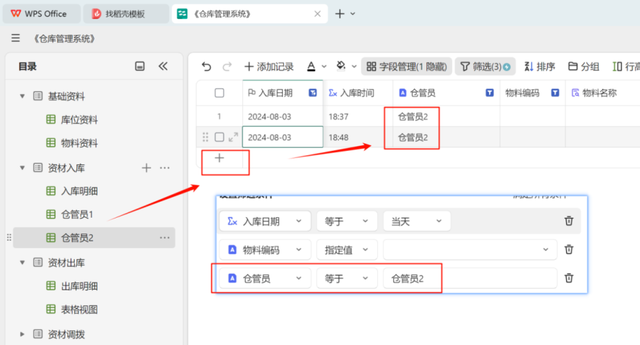 负库存预警
负库存预警有时候,由于入库没有及时登记,而出库已经发生,这时就会产生负库存的情况。此时,可以利用视图建立一个负库存预警的界面。在“原材料仓现存量报表”中,点击“+”创建一个新的表格视图。通过字段管理,将不需要显示的字段隐藏起来,然后通过筛选功能找出负库存的数据。
筛选条件是:结存数量小于零的数据。设置完筛选条件后,请确保将当前筛选结果设置为“仅你可见”。之后,点击“同步给所有人”按钮,来实现视图的共享。
效果如下图所示:
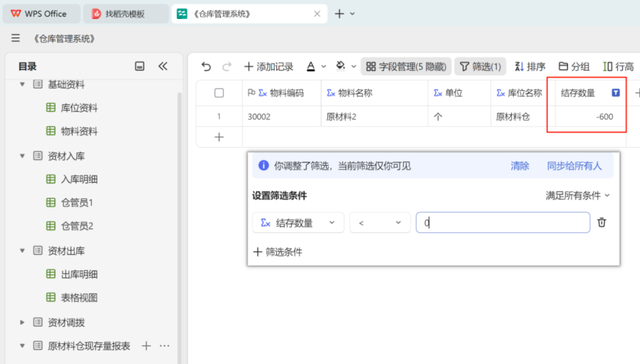 仓库数据展示
仓库数据展示后期还可以加入安全库存、最低库存、最高库存等设计,但考虑到时间和现有数据量较小的问题,这部分内容留待下次再详细分享。
除了上述内容外,仓库还需要展示的数据可以通过多维表格自带的仪表盘来进行可视化图表展示,例如:
入库的总记录数
库存金额
库存类型等
这些可视化图表能够帮助更好地理解和监控仓库的状态。
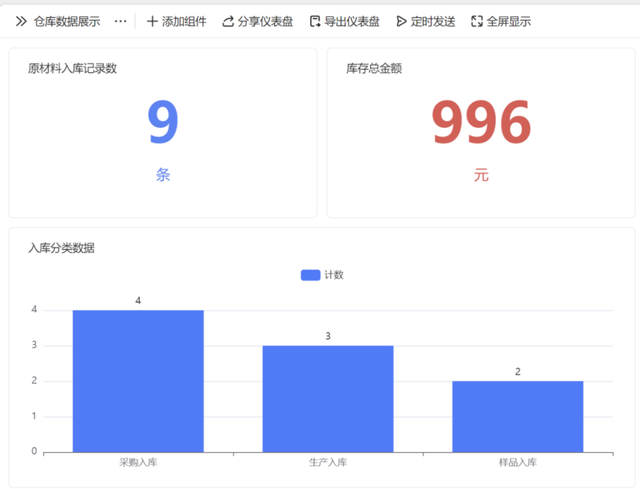
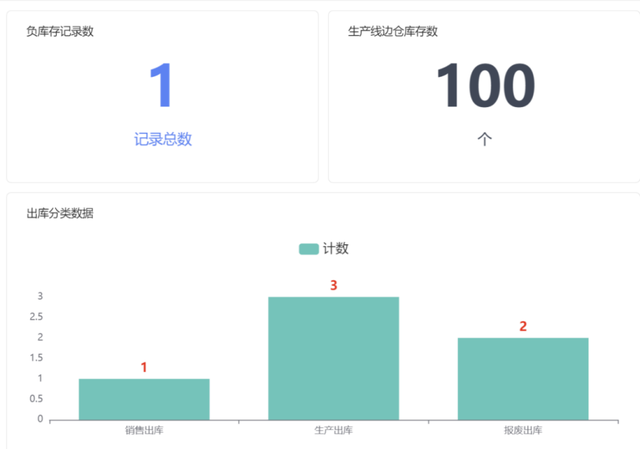
负库存预警、生产线边仓库存数据预警、出库类型显示等数据展示,只需要通过简单设置即可实现。以负库存记录数为例,可以按照以下步骤操作:
在左侧导航栏中找到“新建仪表盘”,并将其命名为“数据展示”。
点击上方的“+”号,添加组件。
选择“统计数字”作为组件类型。
在弹出的对话框中设置:
数据源:原材料仓现存量报表
数据筛选:现存量小于0
统计指定字段:现存量
这样设置后,就能直观地展示负库存的数量了。效果如下图所示:

系统查看如下:
【金山文档 | WPS云文档】 《仓库管理系统》
https://kdocs.cn/l/caHN4lKd8Kw7
